سؤال
المشكلة: [Fix] حدث خطأ أثناء تحميل مستكشف الأخطاء ومصلحها عند استخدام "تشخيص هذا الاتصال" أو "التحقق من الصحة"
مرحبًا. عندما أحاول استخدام مستكشف الأخطاء ومصلحها لاتصالات الشبكة والضغط على "تشخيص هذا الاتصال" أو "التحقق من الصحة" ، فإنه لا يعمل ويظهر لي خطأ. ما الذي يمكنني فعله لإصلاح هذا؟
إجابة محلولة
في الآونة الأخيرة ، واجه بعض المستخدمين مشكلات عند محاولة تشغيل مستكشف الأخطاء ومصلحها في مركز الشبكة والمشاركة. في صفحة "اتصالات الشبكة" ، أبلغ المستخدمون عن النقر فوق "تشخيص هذا الاتصال" أو "التحقق من الصحة" وتلقي خطأ 0x80004005. تقرأ الرسالة الكاملة على النحو التالي.
حدث خطأ أثناء تحميل مستكشف الأخطاء ومصلحها:
لقد حدث خطأ غير متوقع. لا يمكن أن يستمر معالج استكشاف الأخطاء وإصلاحها.
تحدث المشكلة في نظامي التشغيل Windows 10 و Windows 11. اتضح أن المتسببين في المشكلة هم تحديثات Windows. في نظام التشغيل Windows 10 ، يقول المستخدمون إنهم تلقوا الخطأ بعد تثبيت KB5014699
[1] وتحديثات KB5014697 وعلى Windows 11 - KB5014668 و KB5014697[2] يشتبه في تسببه في مشكلة مستكشف الأخطاء ومصلحها. هذه ليست المرة الأولى التي تتسبب فيها تحديثات Windows في حدوث مشكلات. مرة أخرى في عام 2021 ، كتبنا عن خطأ في طباعة الشبكة 0x0000011b.في هذا الدليل ، ستجد 3 طرق يمكن أن تساعدك في إصلاح الخطأ الذي يحدث أثناء تحميل مستكشف الأخطاء ومصلحها عند استخدام "تشخيص هذا الاتصال" أو "التحقق من الصحة". ومع ذلك ، يمكن أن يكون استكشاف الأخطاء وإصلاحها عملية طويلة ، لذا يمكنك أيضًا فحص جهازك باستخدام أداة صيانة مثل Reimageغسالة ملابس ماك X9. يمكنه إصلاح أخطاء النظام المختلفة ، الموت الزرقاء ،[3] الملفات التالفة ومشكلات التسجيل. خلاف ذلك ، اتبع التعليمات أدناه.
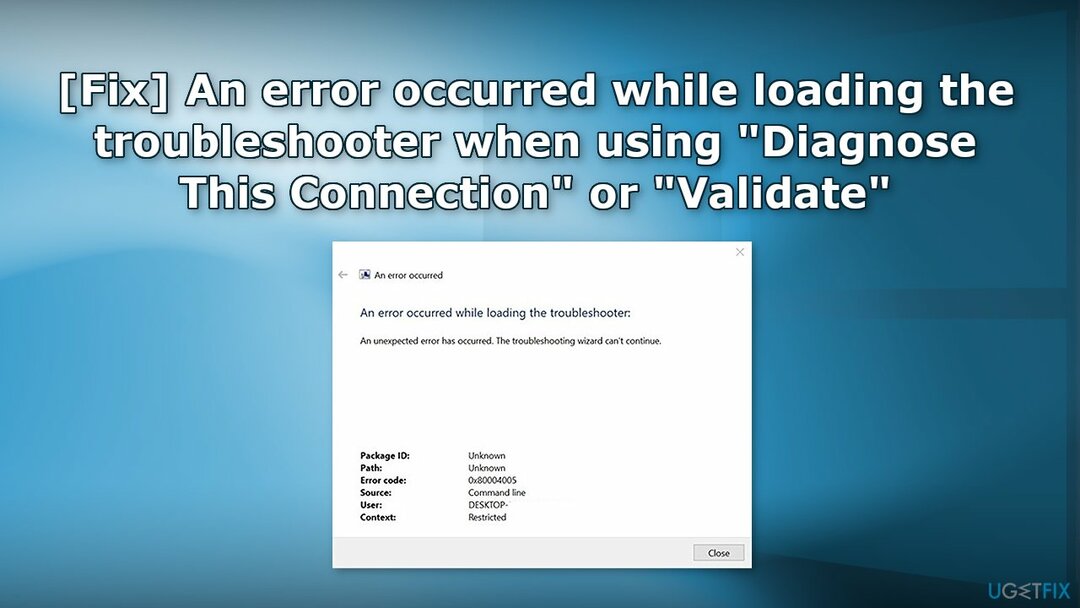
الحل 1. قم بإلغاء تثبيت تحديثات Windows
لإصلاح النظام التالف ، يجب عليك شراء الإصدار المرخص من Reimage Reimage.
نظام التشغيل Windows 10:
- فتح إعدادات وانقر فوق التحديث والأمان
- يختار تحديث ويندوز واضغط على تاريخ التحديث حلقة الوصل
- انقر على إلغاء تثبيت التحديثات زر
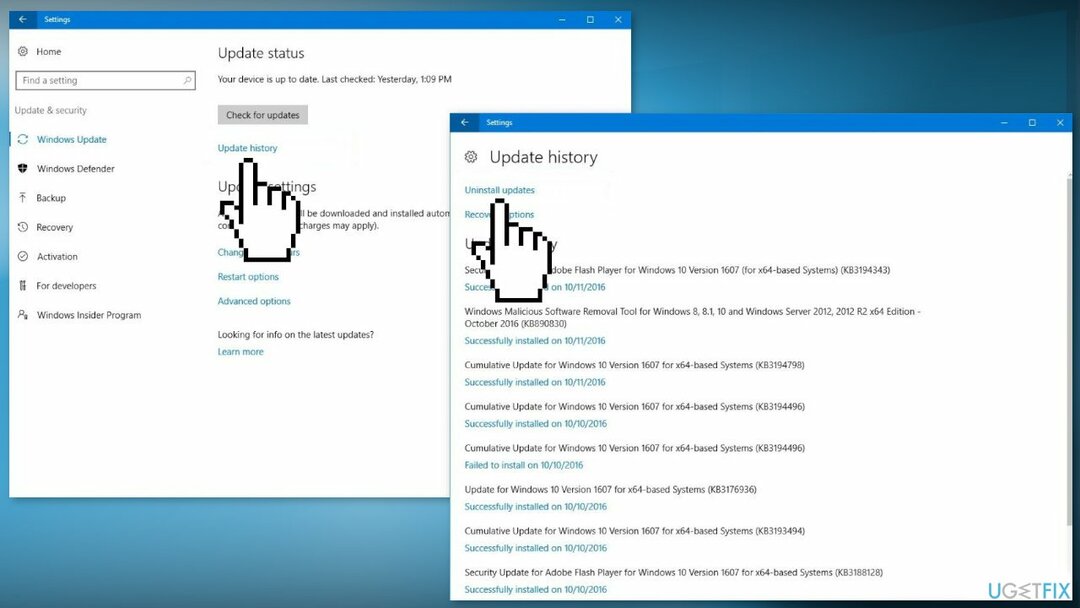
- حدد ملف KB5014699 و / أو KB5014697 تحديث وانقر فوق الغاء التثبيت زر
- انقر نعم للتأكيد
- انقر اعد البدء الان لإعادة تشغيل جهاز الكمبيوتر الخاص بك
نظام التشغيل Windows 11:
- في إعدادات، من الشريط الجانبي الأيسر ، حدد تحديث ويندوز
- على ال تحديث ويندوز الصفحة ، انقر فوق تاريخ التحديث
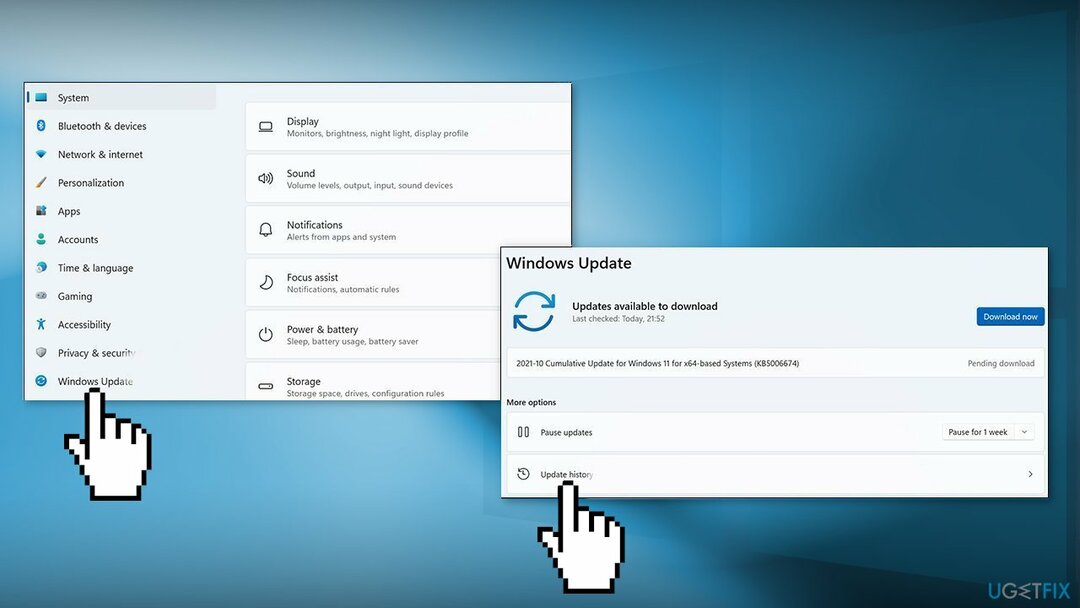
- من الإعدادات ذات الصلة قسم اختر إلغاء تثبيت التحديثات
- يختار KB5014668 و / أو KB5014697 في القائمة ثم انقر فوق الغاء التثبيت
- انقر نعم في موجه للمتابعة
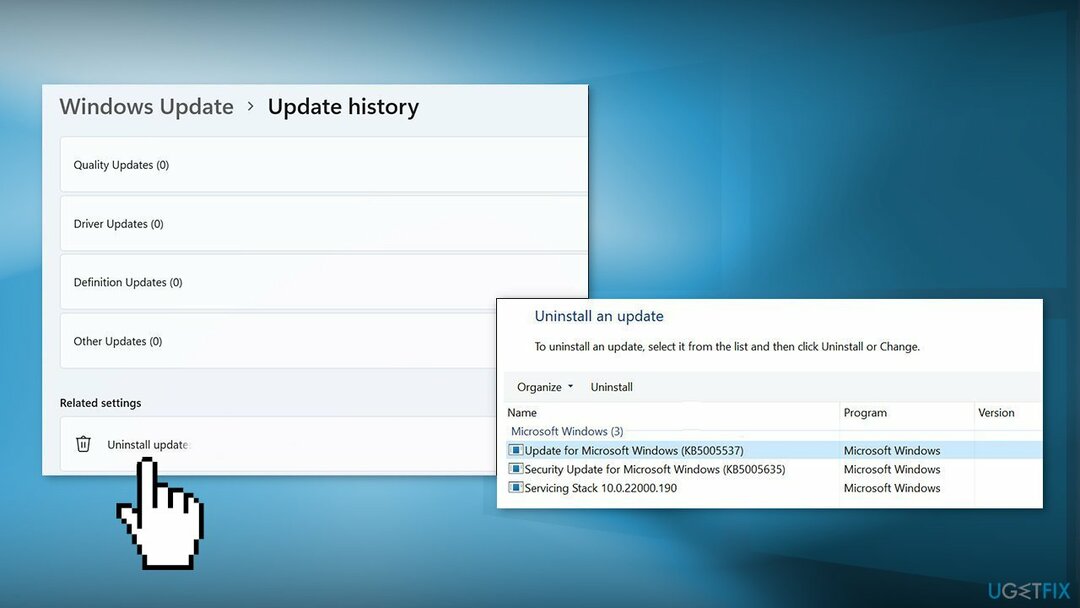
يمكنك أيضًا إيقاف التحديثات مؤقتًا لمنعها من التثبيت تلقائيًا ، تعمل Microsoft على إصلاح المشكلة:
- اذهب إلى إعدادات و اختار التحديث والأمان
- تأكد من أنك في قسم Windows Update
- بجوار وقفة التحديثات، حدد مدة الإيقاف المؤقت التي تفضلها
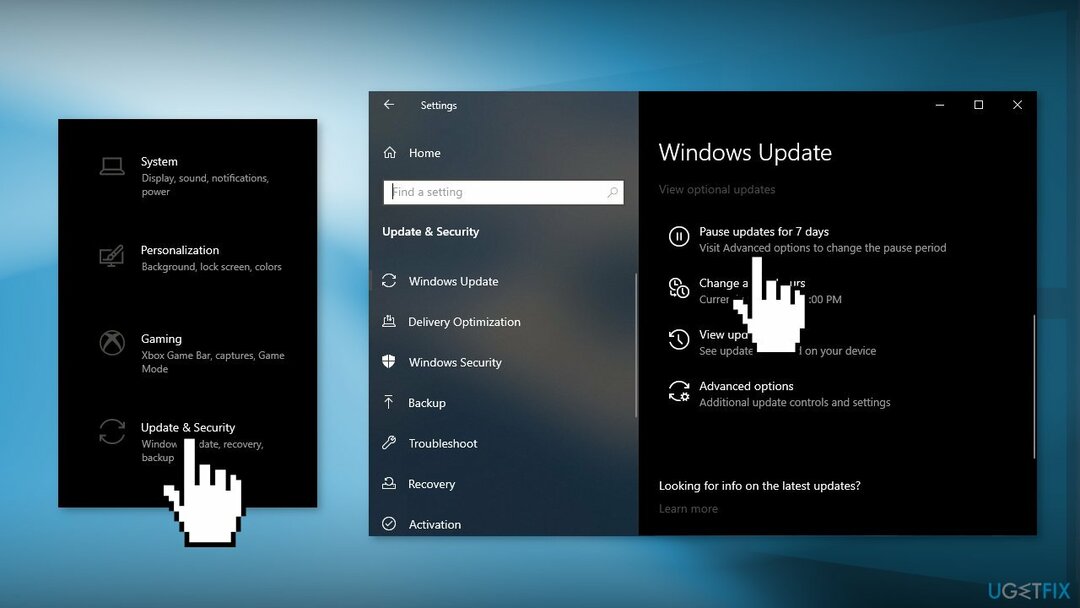
الحل 2. استخدم نقطة الاستعادة
لإصلاح النظام التالف ، يجب عليك شراء الإصدار المرخص من Reimage Reimage.
عملية هذه الخطوة هي نفسها في نظامي التشغيل Windows 11 و Windows 10. ضع في اعتبارك أن استعادة النظام إلى نقطة سابقة قد يؤدي إلى فقدان التطبيقات إذا قمت بتثبيت أي منها في تلك الفترة الزمنية.
- انتقل إلى قائمة ابدأ واكتب
يعيد، وانقر فوق إنشاء نقطة استعادة - انقر استعادة النظام، ثم اتبع المطالبات حتى يمكنك تحديد نقطة استعادة
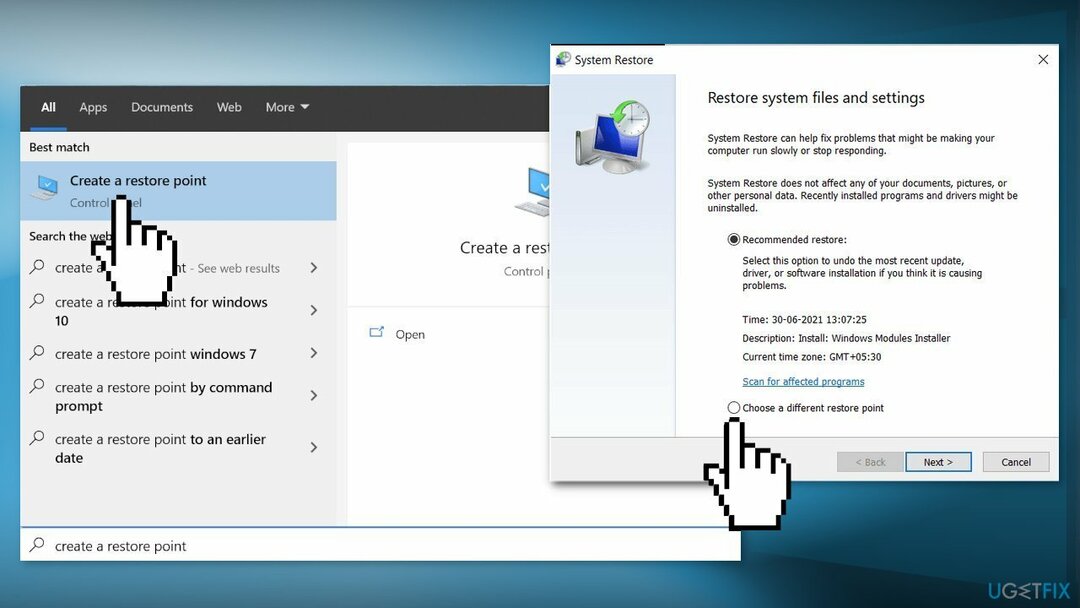
- حدد الشخص الذي تريده (من الناحية المثالية قبل حدوث خطأ مستكشف الأخطاء ومصلحها) وتابع العملية
الحل 3. إعادة ضبط النوافذ
لإصلاح النظام التالف ، يجب عليك شراء الإصدار المرخص من Reimage Reimage.
- قم بتشغيل إعدادات Windows واختر التحديث والأمان من قائمة الخيارات المتاحة
- يختار استعادة من الجزء الأيمن واضغط على البدء تحت أعد ضبط هذا الكمبيوتر
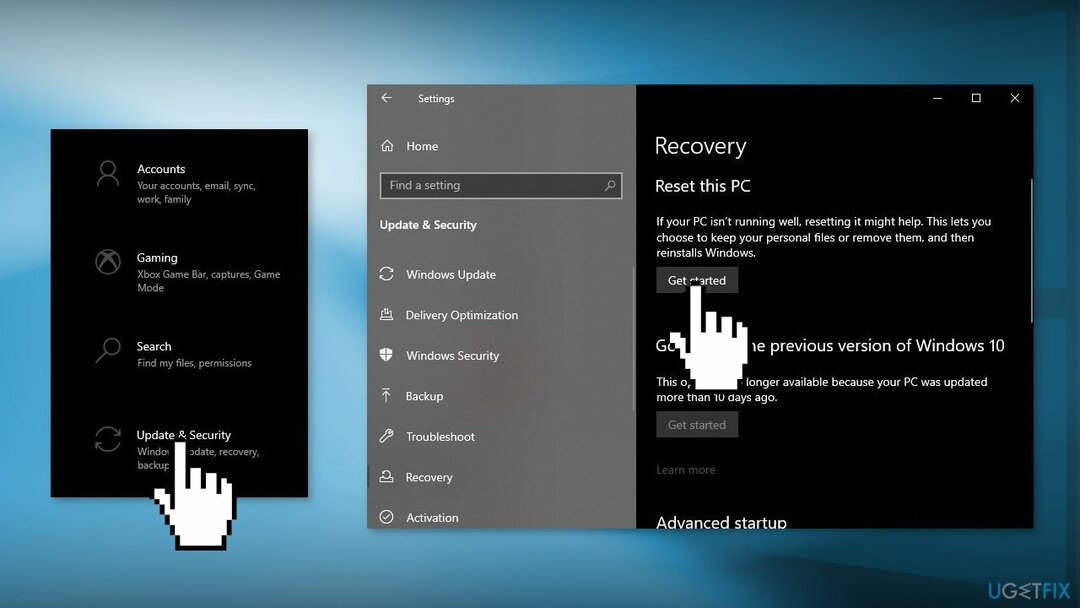
- يختار احتفظ بملفاتي
- اتبع التعليمات التي تظهر على الشاشة للمتابعة وانتظر حتى تتم إعادة تعيين جهاز الكمبيوتر الخاص بك
- بمجرد اكتمال العملية ، تحقق مما إذا كانت خدمة توفير TPM تعمل
قم بإصلاح أخطائك تلقائيًا
يحاول فريق ugetfix.com بذل قصارى جهده لمساعدة المستخدمين في العثور على أفضل الحلول للقضاء على أخطائهم. إذا كنت لا تريد المعاناة مع تقنيات الإصلاح اليدوي ، فيرجى استخدام البرنامج التلقائي. تم اختبار جميع المنتجات الموصى بها والموافقة عليها من قبل المتخصصين لدينا. الأدوات التي يمكنك استخدامها لإصلاح الخطأ مدرجة أدناه:
عرض
افعلها الآن!
تنزيل Fixسعادة
يضمن
افعلها الآن!
تنزيل Fixسعادة
يضمن
إذا فشلت في إصلاح الخطأ باستخدام Reimage ، فاتصل بفريق الدعم للحصول على المساعدة. من فضلك ، أخبرنا بكل التفاصيل التي تعتقد أنه يجب أن نعرفها عن مشكلتك.
تستخدم عملية الإصلاح الحاصلة على براءة اختراع قاعدة بيانات تضم 25 مليون مكون يمكنها استبدال أي ملف تالف أو مفقود على كمبيوتر المستخدم.
لإصلاح النظام التالف ، يجب عليك شراء الإصدار المرخص من Reimage أداة إزالة البرامج الضارة.

تعد الشبكة الخاصة الافتراضية أمرًا بالغ الأهمية عندما يتعلق الأمر خصوصية المستخدم. لا يمكن استخدام أدوات التتبع عبر الإنترنت مثل ملفات تعريف الارتباط فقط من خلال منصات وسائل التواصل الاجتماعي والمواقع الإلكترونية الأخرى ولكن أيضًا من قِبل مزود خدمة الإنترنت والحكومة. حتى إذا قمت بتطبيق الإعدادات الأكثر أمانًا عبر متصفح الويب الخاص بك ، فلا يزال من الممكن تتبعك عبر التطبيقات المتصلة بالإنترنت. بالإضافة إلى ذلك ، لا تعد المتصفحات التي تركز على الخصوصية مثل Tor خيارًا مثاليًا نظرًا لانخفاض سرعات الاتصال. أفضل حل لخصوصيتك المطلقة هو الوصول إلى الإنترنت الخاص - كن مجهول الهوية وآمن على الإنترنت.
يعد برنامج استعادة البيانات أحد الخيارات التي يمكن أن تساعدك استعادة الملفات الخاصة بك. بمجرد حذف ملف ، فإنه لا يتلاشى في فراغ - فهو يظل على نظامك طالما لم تتم كتابة بيانات جديدة فوقه. استعادة البيانات برو هو برنامج استرداد يقوم بالبحث عن نسخ عاملة من الملفات المحذوفة داخل محرك الأقراص الثابتة. باستخدام الأداة ، يمكنك منع فقدان المستندات القيمة والعمل المدرسي والصور الشخصية والملفات الهامة الأخرى.